Як вставити перемикач у документ Microsoft Word?
Наступні підручники покажуть вам кілька способів того, як вставити перемикач у документ MS Word.
- Вставте одну перемикач із ActiveX Control у програмі Word
- Пакетне вставлення кількох перемикачів за допомогою Kutools для Word
Вставте одну перемикач із ActiveX Control у програмі Word
Цей метод допоможе вам увімкнути вкладку Розробник на стрічці Word, а потім вставити елемент керування ActiveX кнопки Option у програмі Word. Будь ласка, виконайте наступне:
1. Натисніть філе > Опції щоб відкрити діалогове вікно "Параметри Word".
2. У діалоговому вікні "Параметри Word" (1) клацання Налаштувати стрічку у лівій панелі, (2) перевірте Розробник параметр у правому полі, та (3) натисніть OK кнопку. Дивіться знімок екрана:

Тепер на стрічці Word додано вкладку Розробник.
3. Вперед клацніть Розробник > Спадкові інструменти > Кнопка вибору. Дивіться знімок екрана:

4. Тепер у документ вставлено перемикач, де знаходиться курсор. Клацніть правою кнопкою миші та виберіть Об'єкт OptionButton > Редагувати з контекстного меню. Дивіться знімок екрана:

5. Тепер назву кнопки опції можна редагувати. Введіть тексти, необхідні для його заміни.

6. Щоб вставити кілька кнопок опцій, повторіть вище крок 3 - 5 як вам потрібно.
7. Вийдіть з режиму дизайну, клацнувши Розробник > Режим дизайну. Дивіться знімок екрана:

Тепер ці вставлені кнопки опцій можна перевірити.
Пакетне вставлення кількох перемикачів за допомогою Kutools для Word
Окрім вищезазначеного методу, хотіли б Ви знати ще один простий спосіб швидкого вставлення перемикача в документ Word? Зараз, Kutools для WordАвтора Радіо-кнопка Утиліта може допомогти вам швидко вставити декілька кнопок опціонально. Будь ласка, виконайте наступне:
1. Виберіть текст, для якого потрібно вставити перемикач, і натисніть Кутулс > Прапорець > Радіо-кнопка. Дивіться знімок екрана:
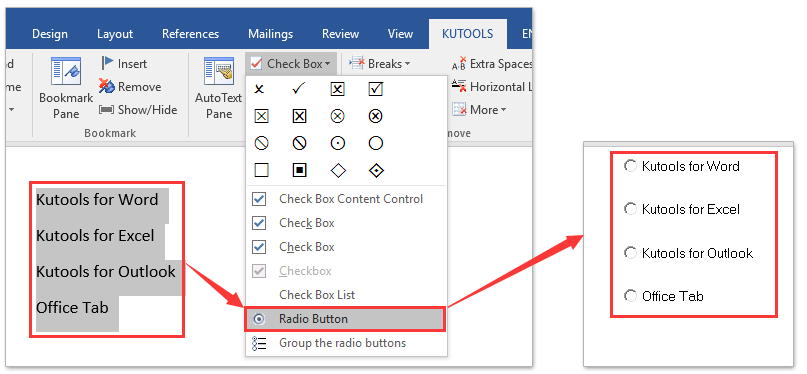
Тепер перемикач вставлено.
2. Вийдіть з режиму дизайну, клацнувши Розробник > Режим дизайну. (примітки: Клацніть, щоб переглянути способи показ вкладки розробника на стрічці Word.)
Чайові: Kutools для Word також підтримує швидке вставлення прапорця (керування вмістом), прапорця елемента керування ActiveX або прапорця (поле форми) одним клацанням миші.

Перегляд та редагування декількох документів Word із вкладками як Firefox, Chrome, Internet Explore 10!
Можливо, ви знайомі з переглядом кількох веб-сторінок у Firefox/Chrome/IE та переходом між ними, легко натискаючи відповідні вкладки. Тут вкладка Office підтримує подібну обробку, яка дозволяє переглядати кілька документів Word в одному вікні Word і легко перемикатися між ними, клацаючи їхні вкладки. Натисніть, щоб отримати повну безкоштовну пробну версію!

Відносна стаття:
Перемикач групи у програмі Word
Найкращі інструменти продуктивності офісу
Kutools для Word - Підніміть свій досвід Word із Over 100 Чудові особливості!
🤖 Kutools AI Assistant: змініть свій текст за допомогою ШІ - Створення вмісту / Польський текст для ясності / Узагальнити документи / Звертайтеся за інформацією на основі Документа, все в Word
📘 Майстерність документів: Розділити сторінки / Об’єднати документи / Експортувати вибране в різні формати (PDF/TXT/DOC/HTML...) / Пакетне перетворення в PDF / Експортувати сторінки як зображення / Друк кількох файлів одночасно...
✏ Редагування змісту: Пакетний пошук та заміна між кількома файлами / Змінити розмір усіх зображень / Транспонування рядків і стовпців таблиці / Перетворити таблицю в текст...
🧹 Очищення без зусиль: Змітати Зайві простори / Розбиття розділів / Усі заголовки / Текстові поля / Гіперпосилання / Щоб отримати більше інструментів для видалення, відвідайте наш сайт Вилучити групу...
➕ Творчі вставки: Вставити Роздільники тисяч / Прапорці / радіо кнопки / QR-код / Штрих-код / Таблиця діагональних ліній / Заголовок рівняння / Підпис зображення / Заголовок таблиці / Кілька зображень / Дізнайтеся більше в Вставити групу...
???? Точність вибору: Точне визначення конкретні сторінки / Таблиці / форми / заголовок абзаців / Покращте навігацію за допомогою більше Виберіть функції...
⭐ Покращення зірок: Швидка навігація до будь-якого місця / автоматичне вставлення повторюваного тексту / плавно перемикатися між вікнами документів / 11 Інструменти перетворення...
